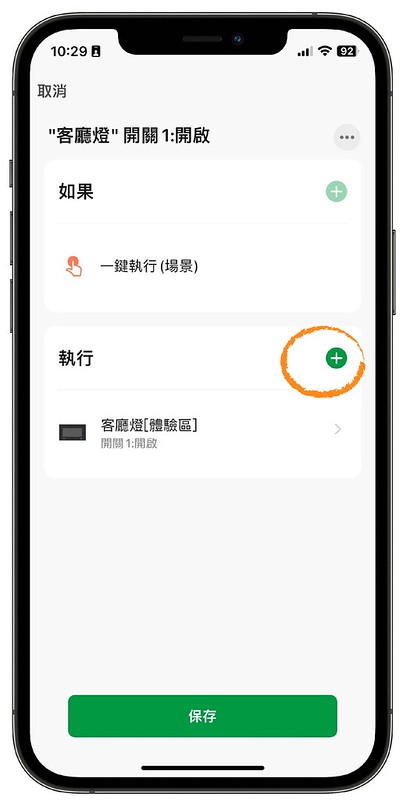目錄
產品簡介
VIZO Wifi智慧開關,獨家專利,首款嵌入式牆面有支援智慧一~六開關面板,並具三路雙控功能。
產品介紹↓
安裝配線
購買前務必注意
- 確認家中是否有良好的WIFI網路,建議搭配獨立WiFi IP分享器,固網公司數據機的WiFi IP分享器功能可能有所不足。
- 若AP分享器功率不足、受到其他訊號干擾、牆壁造成訊號衰弱,可能無法操控(需加裝無線訊號延伸器或無線中繼器以延長訊號距離)。
- 開關接線盒內是否有中性線及火線。
- 若沒有中性線是否能夠安排水電師傅拉線,以及家中裝潢是否容易拉線。
安裝前,請務必關閉總電源,以保護安裝時的自身安全
安裝說明書:
單聯-單、雙、三開關
雙連 – 四、五、六開關
三路雙切設定
安裝影片教學:
VIZO WiFi智慧開關安裝配線說明 // 傳統開關升級WiFi智慧開關 // 專業水電工更換智慧開關
教學說明
操作介面皆屬參考用,可能因版本不同而有誤差,以實際操作畫面為主
1.註冊
使用VIZO產品第一步就是 先下載弈碩智能APP,並完成註冊,才能開啟你的智慧家庭喔!!
連結:
2.配網
使用手動添加 – 圖文設定教學
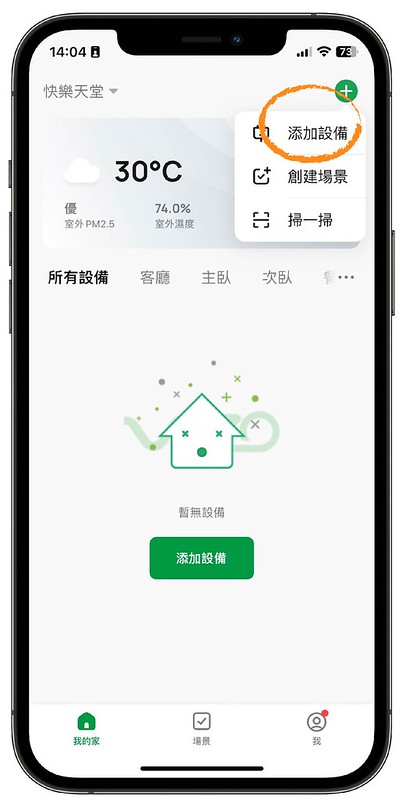
Step1.進入後點選右上方”+”,選擇”添加設備”

Step2. 上方發現設備會跳出來,可直接點選添加
*建議手機打開藍芽會更好搜尋唷,
*WiFi開關也可選第一排任一開關圖示皆可進入配網

Step3.輸入WIFI連網資訊,需2.4G網路
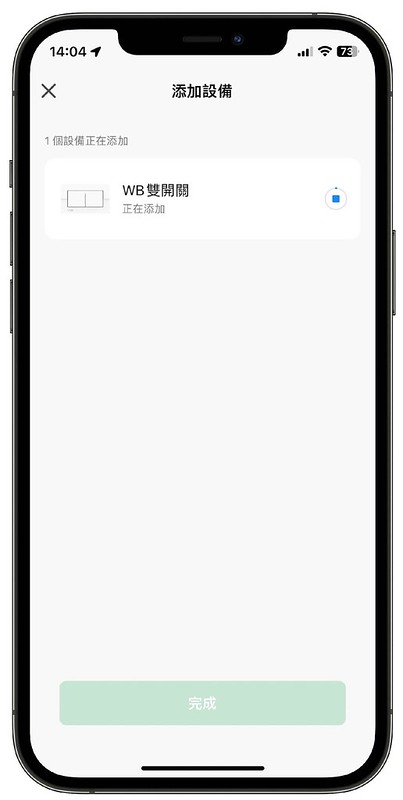
Step4.等待連線中

Step5.完成
▲使用手動添加 – 影片設定教學
3.三路雙控


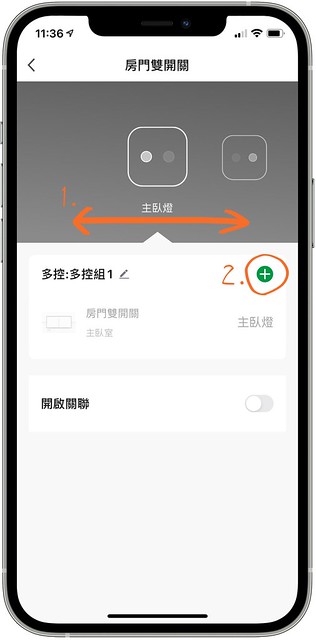



4.一鍵執行
透過一鍵執行設定,可組合多樣設備的一起執行,例如設定房間燈全開”一鍵全控”的情境
若是想搭配自動化,或是聲控的方式執行”一鍵全控”的情境,別忘了設定開也要設定關,這樣開了也能關呦~

Step1.進入APP按下方的”智能”

Step2.點右上方的”+”

Step3.選擇”一鍵執行”

Step4.執行欄位點選”+”添加

Step5.選擇”操作設備
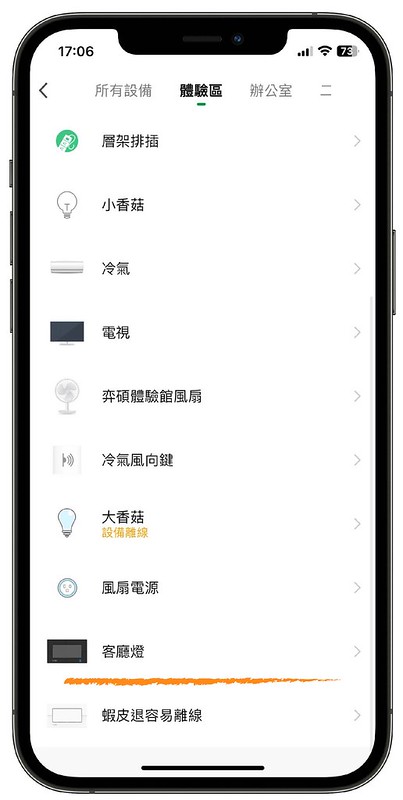
Step6.找到設備

Step7.選擇控制的設備

Step8.選擇設備狀態後保存,繼續下一步
▲ 執行手機應用操作
智能場景

點選立即觸發

成功執行畫面
首頁場景

首頁點選立即觸發

成功執行畫面
▲ 設定好的一鍵執行,要怎麼刪除呢?

進入一鍵執行後,點選右上編輯

點選刪除場景
5.自動化
透過自動化設定,可自由變化開關的使用,例如設定情境”一鍵全控”開關,若作情境虛擬開關,別忘了設定開也要設定關,一鍵執行也是呦~
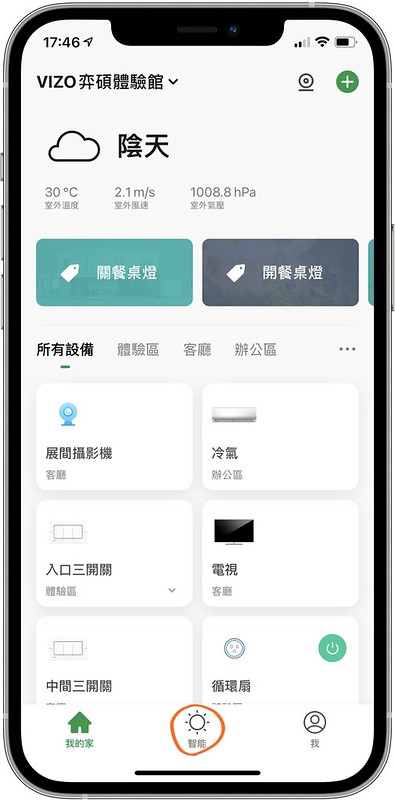
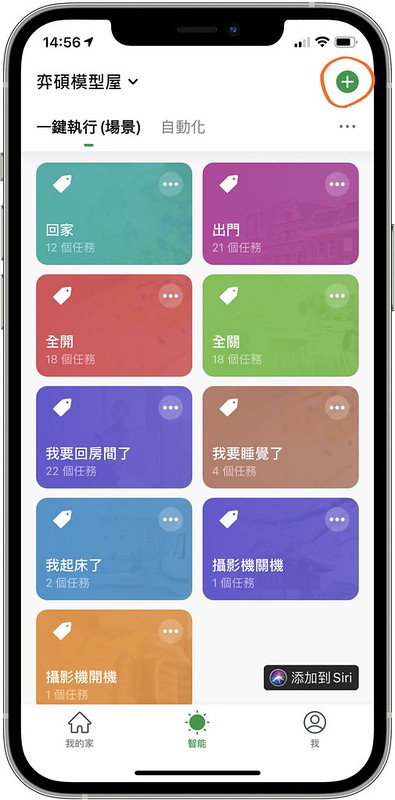












▲ 設定好的自動化,要怎麼刪除呢?



6.語音聲控
Siri捷徑
Google home
7.其他設定
▲設備名稱更改設定


▲名稱命名


▲ 位置更改


▲設備共享設定

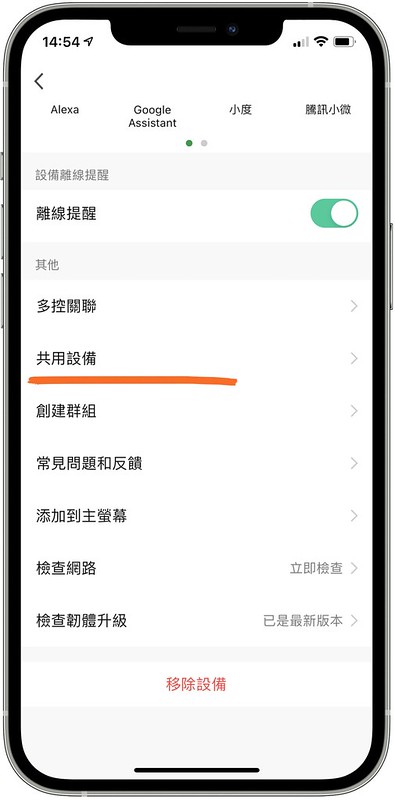


▲ 設備資訊查看(設備ID、設備WiFi訊號)



注意!
信號強度數值若低於-75dBm即表示設備接收的WiFi信號不足喔!!
▲ WiFi藍芽版智慧開關-定時功能設定



▲ 設定
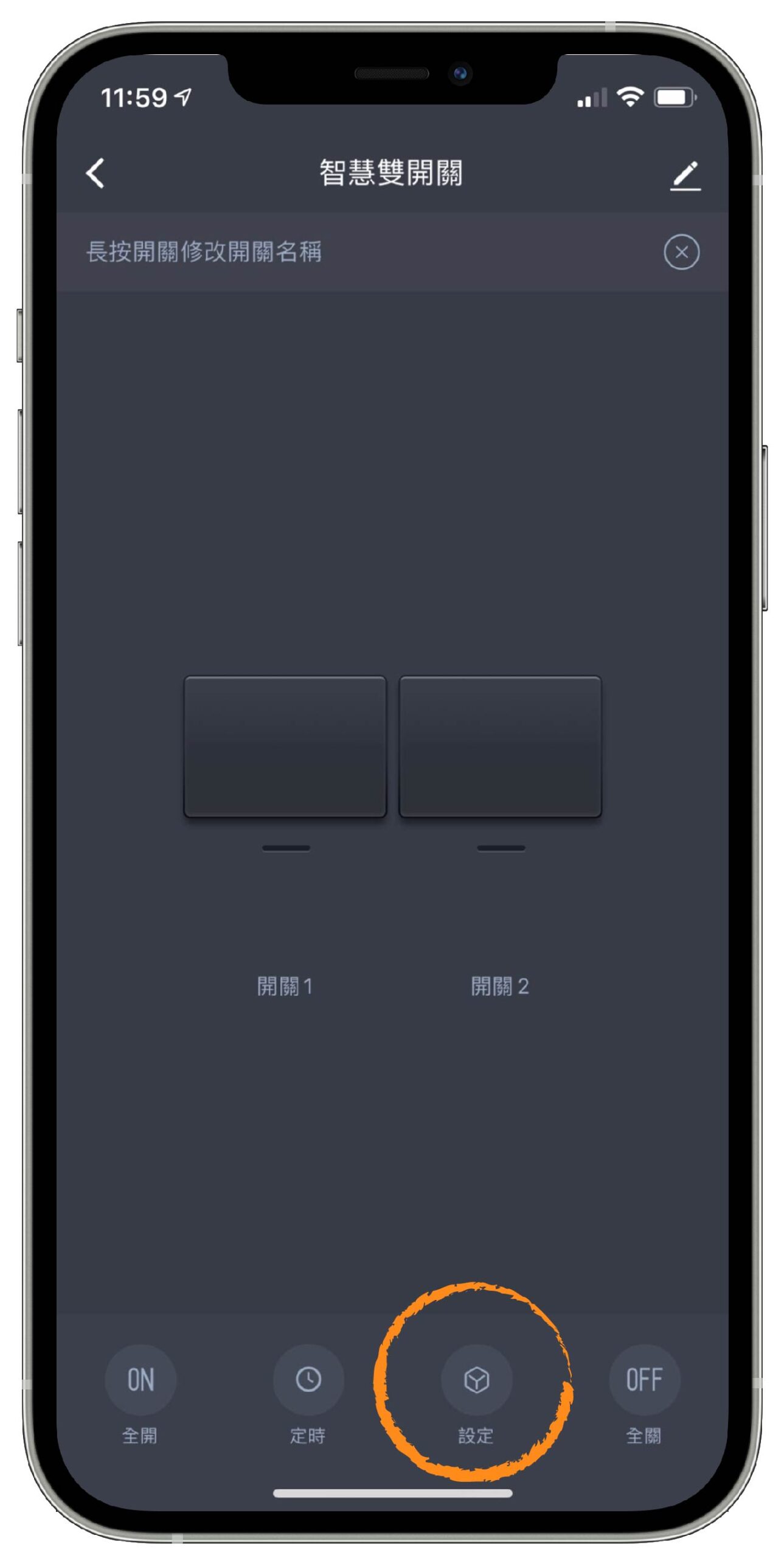
以下介面僅版本才有 –
WiFi藍芽零火版、
Zigbee零火版
可設定功能請看下方圖示
可能因版本不同而有誤差,以實際操作畫面為主
1. 設定開關在斷電後復電時的狀態
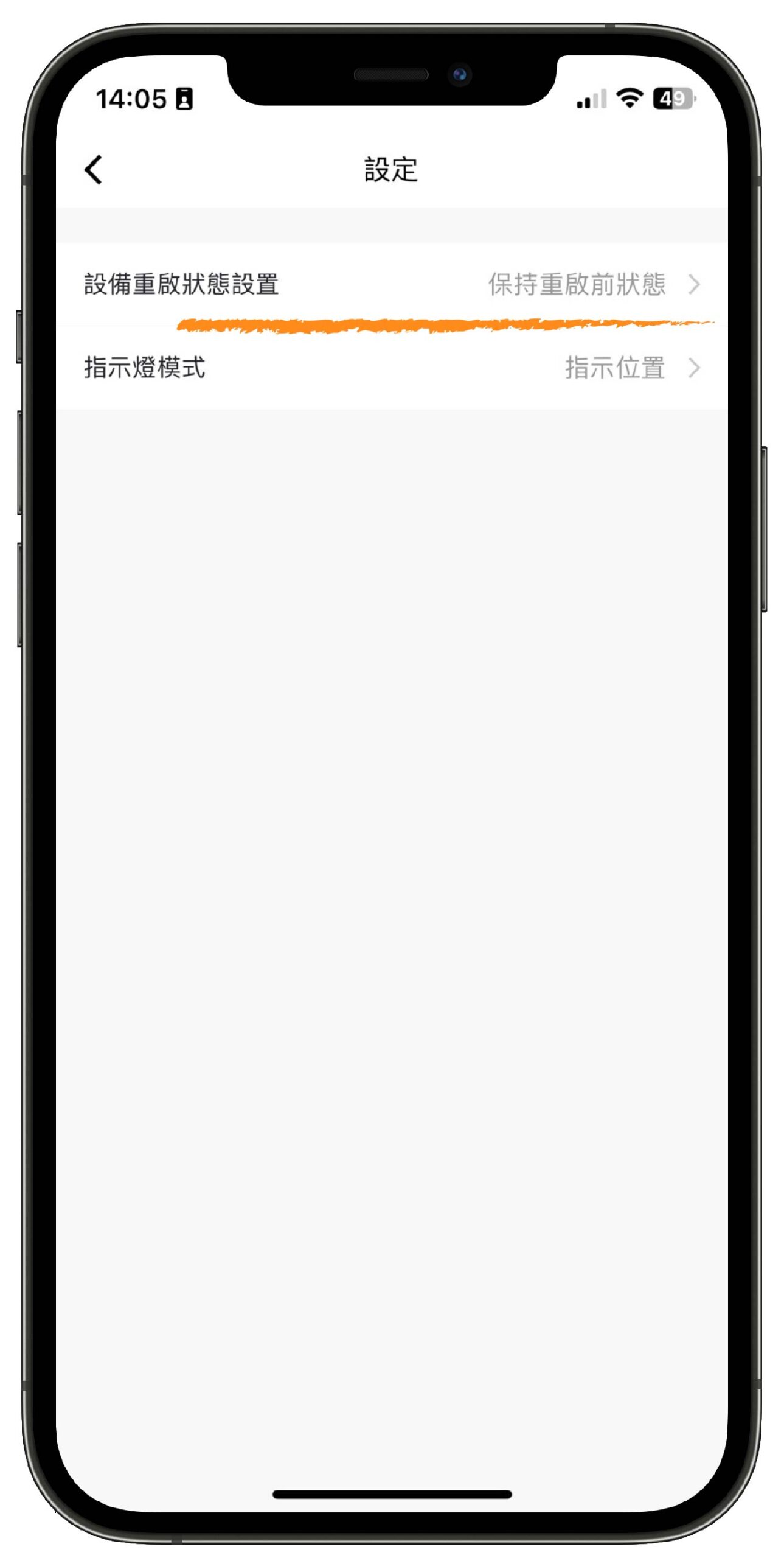
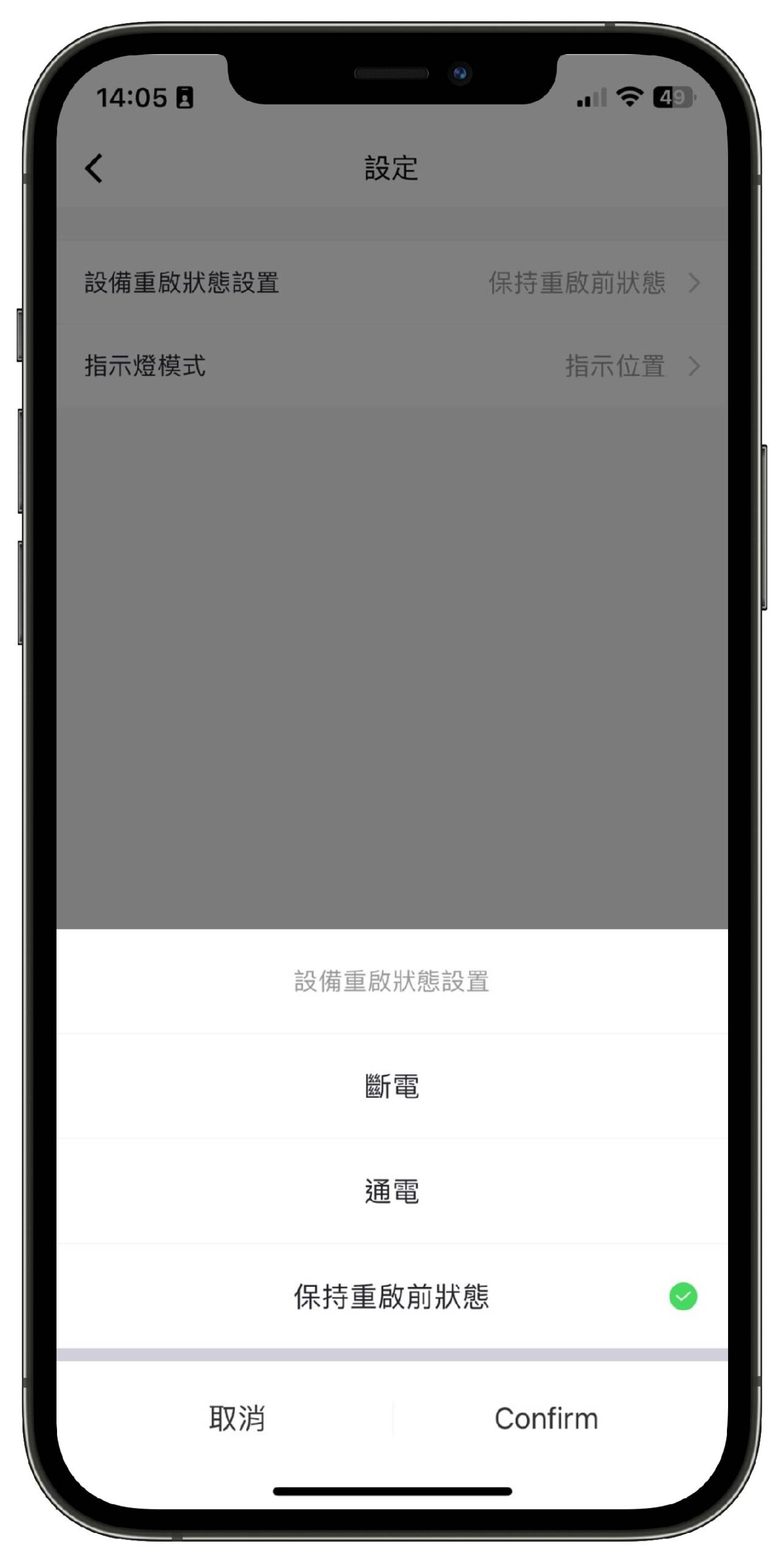
2. 可設定指示燈的狀態
指示位置-
預設設定,開燈時指示燈滅,關燈時指示燈亮
指示開關狀態-
開燈時指示燈跟著亮,關燈時指示燈滅
指示燈恆亮-
指示燈一直都亮著,不論現在是開燈或關燈
可能因版本不同而有誤差,以實際操作畫面為主
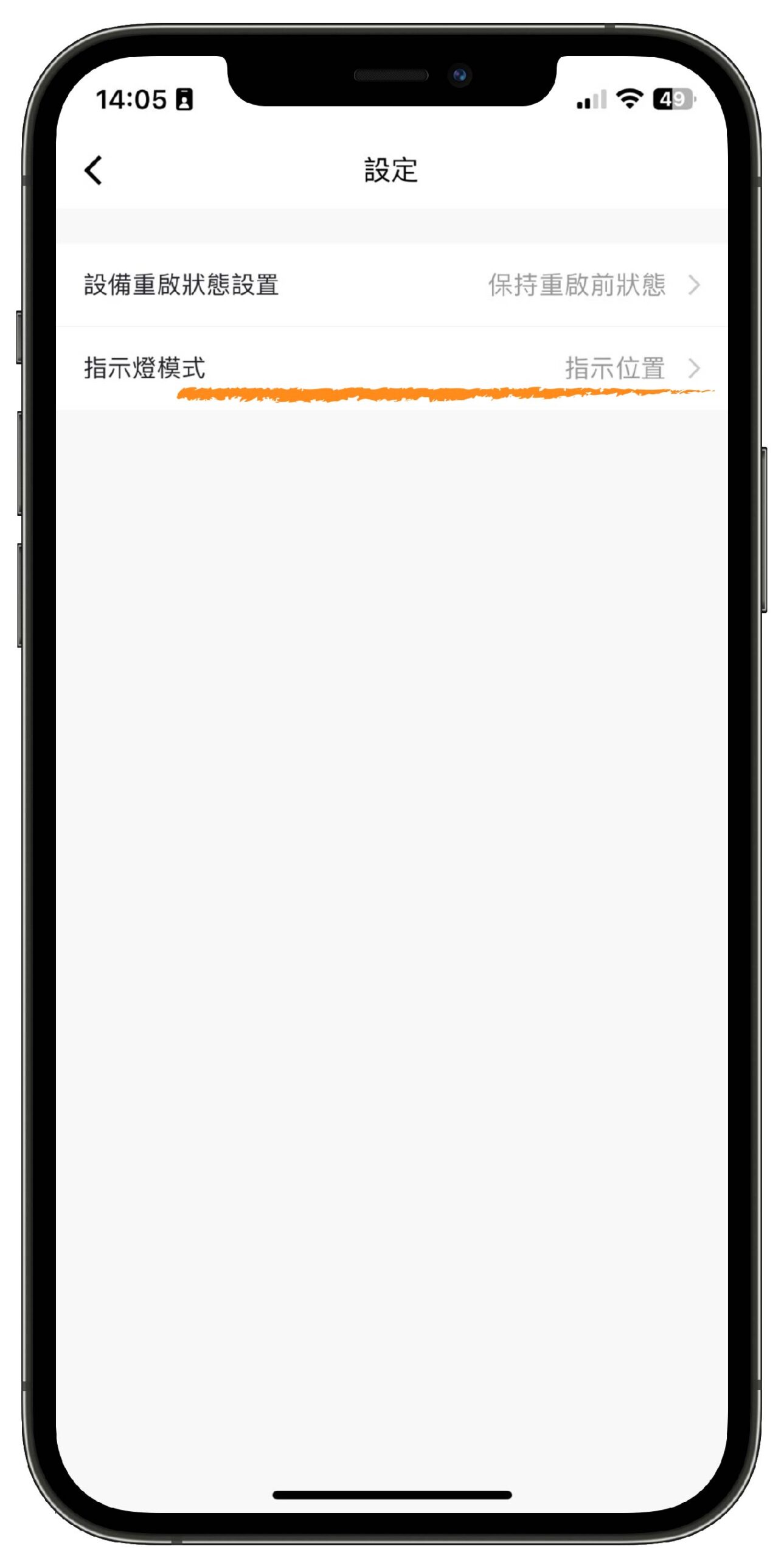
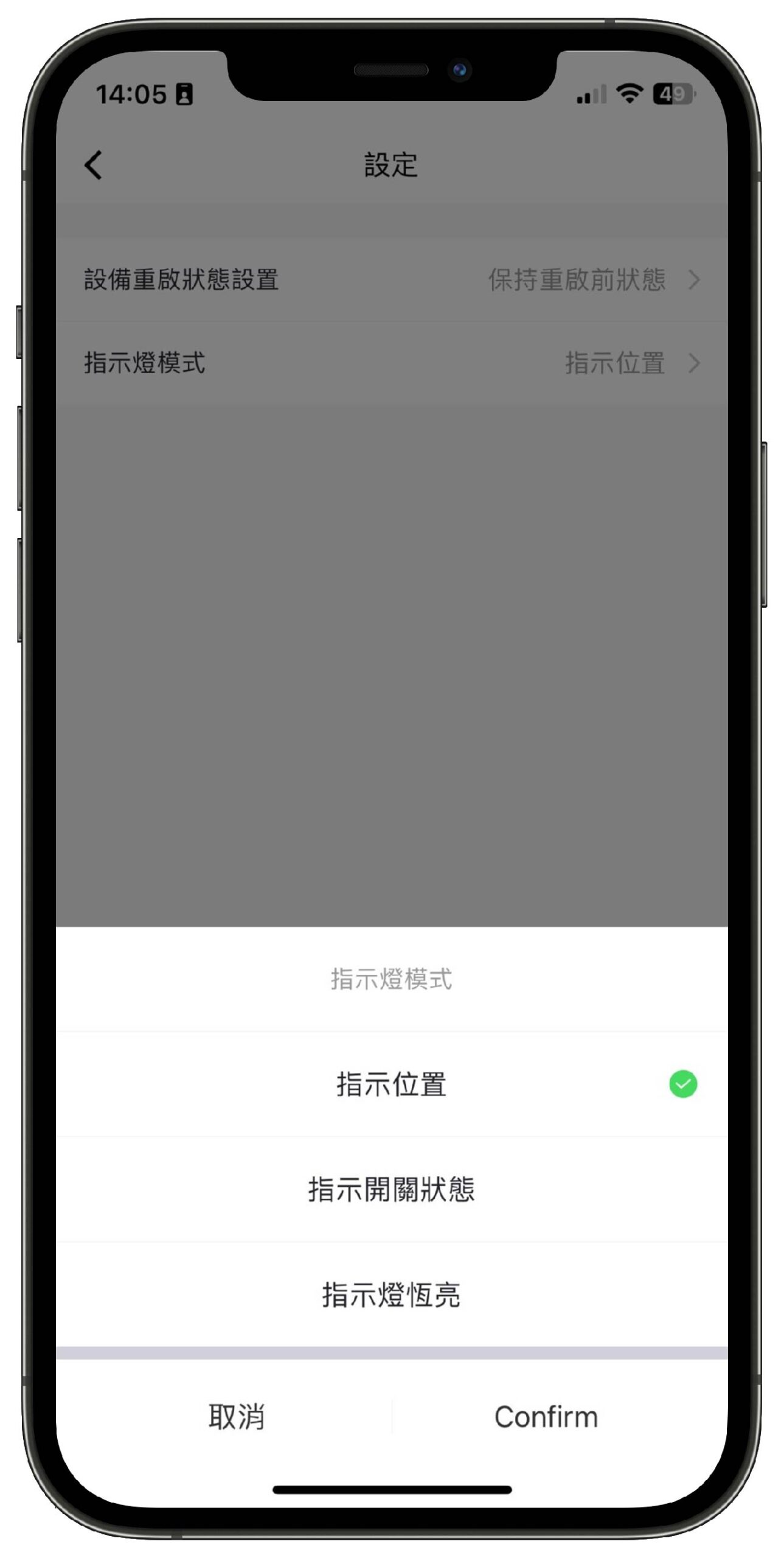
▲ 設備韌體升級



▲ 設備移除設定


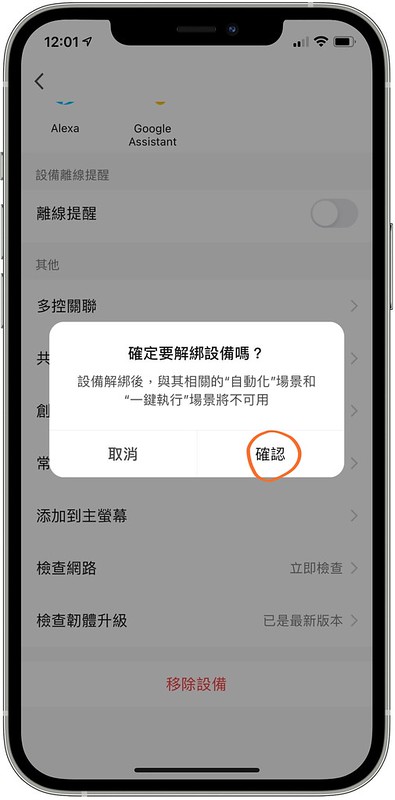
↓
若要清除設備資訊與設定,可點選 “解綁並清除資料”


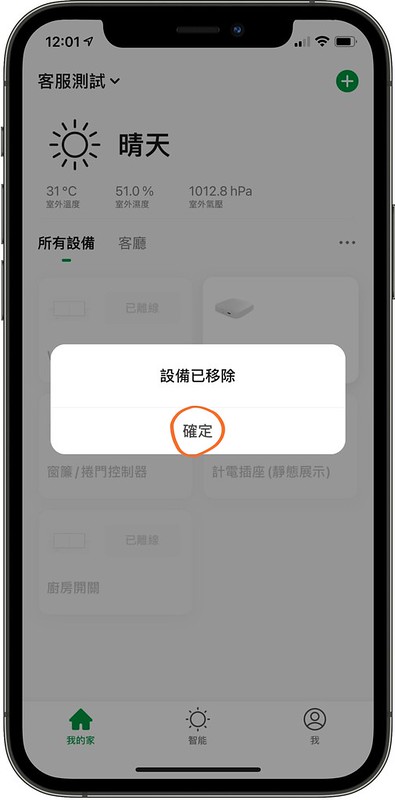
8.Q&A
其他資訊或產品相關常見問與答
以上手機操作介面皆屬參考用,可能因版本不同而有誤差,以實際操作畫面為主